目录
案例1:点击一组按钮中的其中一个,变换样式 (重点:排他思想)
四、操作元素
4.7 实现不同效果
案例1:点击一组按钮中的其中一个,变换样式 (重点:排他思想)
如果有同一组元素,想要某一个元素实现某种样式,需要用到循环的排他思想算法:
步骤一:所有元素全部清除样式(干掉其他人)
步骤二:给当前元素设置样式(留下我自己)
这种首先排除其他人,然后才设置自己的样式 的思想我们成为排他思想。
代码:
<body> <button>按钮1</button> <button>按钮2</button> <button>按钮3</button> <button>按钮4</button> <button>按钮5</button> <script> // 1. 获取所有按钮元素 var btns = document.getElementsByTagName('button'); // btns得到的是伪数组,里面的每一个元素是:btns[i] for (var i = 0; i < btns.length; i++) { btns[i].onclick = function() { // (1) 我们先把所有的按钮背景颜色去掉 (干掉所有人) for (var i = 0; i < btns.length; i++) { btns[i].style.backgroundColor = ''; } // (2) 然后才让当前的元素背景颜色为pink (留下我自己) this.style.backgroundColor = 'pink'; // this指向当前函数的调用者,也就是btn[i] } } </script> </body>效果:
案例2:换肤效果 (仿百度换肤)
代码(简洁版):
<!DOCTYPE html> <html lang="en"> <head> <meta charset="UTF-8"> <meta name="viewport" content="width=device-width, initial-scale=1.0"> <meta http-equiv="X-UA-Compatible" content="ie=edge"> <title>Document</title> <style> * { margin: 0; padding: 0; } body { background: url(images/1.jpg) no-repeat center; } li { list-style: none; } .box { overflow: hidden; width: 410px; background-color: #fff; margin: 100px auto; padding-top: 3px; } .box li { float: left; margin: 0 1px; cursor: pointer; } .box img { width: 100px; } </style> </head> <body> <ul class="box"> <li><img src="images/1.jpg"></li> <li><img src="images/2.jpg"></li> <li><img src="images/3.jpg"></li> <li><img src="images/4.jpg"></li> </ul> <script> // 1. 获取元素 var imgs = document.querySelector('.box').querySelectorAll('img'); // 选择百度下的所有图片 // console.log(imgs); // 2. 循环注册事件 for (var i = 0; i < imgs.length; i++) { imgs[i].onclick = function() { // this.src 就是我们点击图片的路径 images/1.jpg // console.log(this.src); // 把这个路径 this.src 给body 作为背景图 就可以了 // document.body.style.backgroundImage = 'url(images/1.jpg)'; document.body.style.backgroundImage = 'url(' + this.src + ')'; } } </script> </body> </html>效果:
最开始写的比较麻烦:
<!DOCTYPE html> <html lang="en"> <head> <meta charset="UTF-8"> <meta http-equiv="X-UA-Compatible" content="IE=edge"> <meta name="viewport" content="width=device-width, initial-scale=1.0"> <title>Document</title> <style> body { background: url('images/1.jpg') no-repeat center; } .box { display: flex; width: 326px; height: 50px; margin: 100px auto; border: 2px solid #fff; } img { flex: 25%; } img:nth-child(-n+3) { border-right: 2px solid #fff; } </style> </head> <body> <div class="box"> <img src="images/1.jpg" alt=""> <img src="images/2.jpg" alt=""> <img src="images/3.jpg" alt=""> <img src="images/4.jpg" alt=""> </div> <script> var bodyEle = document.body; var imgs = document.getElementsByTagName('img'); // 获得的是伪数组的形式 for (let i = 0; i < imgs.length; i++) { imgs[i].onclick = function () { for (let j = 0; j < imgs.length; j++) {// 在每一次设置样式之前先清除所有的样式 bodyEle.style.backgroundImage = ''; } // 开始设置单独的样式 if (i === 0) { bodyEle.style.backgroundImage = "url('images/1.jpg')"; } else if (i === 1) { bodyEle.style.backgroundImage = "url('images/2.jpg')"; } else if (i === 2) { bodyEle.style.backgroundImage = "url('images/3.jpg')"; } else { bodyEle.style.backgroundImage = "url('images/4.jpg')"; } } } </script> </body> </html>
案例3:表格隔行变色(仿新浪财经)
当鼠标经过表格的某一行时,将这一行的底色变深。
用className来设置元素样式。
代码:
<!DOCTYPE html> <html lang="en"> <head> <meta charset="UTF-8"> <meta name="viewport" content="width=device-width, initial-scale=1.0"> <meta http-equiv="X-UA-Compatible" content="ie=edge"> <title>Document</title> <style> table { width: 800px; margin: 100px auto; /* 将表格的两边框合并为一条 */ border-collapse: collapse; font-size: 14px; text-align: center; } thead tr { height: 30px; background-color: skyblue; } tbody tr { height: 30px; } tbody td { border-bottom: 1px solid #d7d7d7; font-size: 12px; color: blue; } /* 鼠标点击事件 设置样式的类 */ .bg { background-color: pink; } </style> </head> <body> <table> <thead> <tr> <th>代码</th> <th>名称</th> <th>最新公布净值</th> <th>累计净值</th> <th>前单位净值</th> <th>净值增长率</th> </tr> </thead> <tbody> <tr> <td>003526</td> <td>农银金穗3个月定期开放债券</td> <td>1.075</td> <td>1.079</td> <td>1.074</td> <td>+0.047%</td> </tr> <tr> <td>003526</td> <td>农银金穗3个月定期开放债券</td> <td>1.075</td> <td>1.079</td> <td>1.074</td> <td>+0.047%</td> </tr> <tr> <td>003526</td> <td>农银金穗3个月定期开放债券</td> <td>1.075</td> <td>1.079</td> <td>1.074</td> <td>+0.047%</td> </tr> <tr> <td>003526</td> <td>农银金穗3个月定期开放债券</td> <td>1.075</td> <td>1.079</td> <td>1.074</td> <td>+0.047%</td> </tr> <tr> <td>003526</td> <td>农银金穗3个月定期开放债券</td> <td>1.075</td> <td>1.079</td> <td>1.074</td> <td>+0.047%</td> </tr> <tr> <td>003526</td> <td>农银金穗3个月定期开放债券</td> <td>1.075</td> <td>1.079</td> <td>1.074</td> <td>+0.047%</td> </tr> </tbody> </table> <script> // 1.获取元素 获取的是 tbody 里面所有的行 var trs = document.querySelector('tbody').querySelectorAll('tr'); // 2. 利用循环绑定注册事件 for (var i = 0; i < trs.length; i++) { // 3. 鼠标经过事件 onmouseover trs[i].onmouseover = function() { // console.log(11); this.className = 'bg'; // 添加类的方式 设置样式 } // 4. 鼠标离开事件 onmouseout trs[i].onmouseout = function() { this.className = ''; } } </script> </body> </html>效果:
案例4:复选框全选、反选效果 (重点)
核心:
(1)上面的全选按钮选中时, 下面的每一个按钮都选中 做法:
让下面所有复选框的checked属性(选中状态) 跟随 全选按钮即可
(2)下面复选框需要全部选中, 上面全选按钮才能选中 做法:
给下面所有复选框绑定点击事件,每次点击,都要循环查看下面所有的复选框是否有没选中的,如果有一个没选中的, 上面全选就不选中。
可以设置一个变量,来控制全选是否选中。
代码:
<!DOCTYPE html> <html> <head lang="en"> <meta charset="UTF-8"> <title></title> <style> * { padding: 0; margin: 0; } .wrap { width: 300px; margin: 100px auto 0; } table { /* 表格的两边框合并为一条 */ border-collapse: collapse; /* border-spacing: 0; */ border: 1px solid #c0c0c0; width: 300px; } /* 每一个小格子 */ th, td { border: 1px solid #d0d0d0; color: #404060; padding: 10px; } th { background-color: #09c; font: bold 16px "微软雅黑"; color: #fff; } td { font: 14px "微软雅黑"; } tbody tr { background-color: #f0f0f0; } /* 案例3的效果 */ tbody tr:hover { cursor: pointer; background-color: #fafafa; } </style> </head> <body> <div class="wrap"> <table> <thead> <tr> <th> <input type="checkbox" id="j_cbAll" /> </th> <th>商品</th> <th>价钱</th> </tr> </thead> <tbody id="j_tb"> <tr> <td> <input type="checkbox" /> </td> <td>iPhone8</td> <td>8000</td> </tr> <tr> <td> <input type="checkbox" /> </td> <td>iPad Pro</td> <td>5000</td> </tr> <tr> <td> <input type="checkbox" /> </td> <td>iPad Air</td> <td>2000</td> </tr> <tr> <td> <input type="checkbox" /> </td> <td>Apple Watch</td> <td>2000</td> </tr> </tbody> </table> </div> <script> // 1 上面的全选按钮选中时, 下面的每一个按钮都选中 做法: // 让下面所有复选框的checked属性(选中状态) 跟随 全选按钮即可 // (1)获取元素 var j_cbAll = document.getElementById('j_cbAll'); // 全选按钮 var j_tbs = document.getElementById('j_tb').getElementsByTagName('input'); // 下面所有的复选框 // (2) 注册全选按钮的点击事件 (全选按钮选中时,每一个小按钮也选中,二者状态) j_cbAll.onclick = function () { // console.log(this.checked); // this.checked 它可以得到当前复选框的选中状态。如果是true 就是选中,如果是false 就是未选中 // 注意: 只要一点击全选按钮,它的状态就成为了checked for (var i = 0; i < j_tbs.length; i++) { // 通过遍历的方法,选中每个小按钮 j_tbs[i].checked = this.checked; } } // 2. 下面复选框需要全部选中, 上面全选才能选中做法: // 给下面所有复选框绑定点击事件,每次点击,都要循环查看下面所有的复选框是否有没选中的,如果有一个没选中的, 上面全选就不选中。 // (1) 用for循环 为 每一个小按钮添加点击事件 for (var i = 0; i < j_tbs.length; i++) { j_tbs[i].onclick = function () { var flag = true; // (2)flag 用来控制全选按钮是否选中 // (3)每次点击下面的复选框都要循环检查这4个小按钮是否全被选中,然后更新flag的值 for (var j = 0; j < j_tbs.length; j++) { if (!j_tbs[j].checked) { flag = false; break; // 退出for循环 这样可以提高执行效率 因为只要有一个没有选中,剩下的就无需循环判断了 } } // 内循环说明:如果没有找到 一个未被选中的 就不执行flag= flase; flag就是true j_cbAll.checked = flag; // 核心!!!!(4)将flag的值赋给全选按钮的checked属性 } } </script> </body> </html>效果:
4.8 自定义属性的操作
1)获取属性值
语法格式:(两种方式)
区别:
方式1获取的是内置属性值;
方式2主要获得自定义的属性(程序员自定义的属性)
2)设置属性值
语法格式:(两种方式)
区别:
方式1 设置的是内置属性;
方式2主要设置的是自定义属性。
3)移除属性
语法格式:
4)案例:tab栏点击切换 (重点)
代码:
<!DOCTYPE html> <html lang="en"> <head> <meta charset="UTF-8"> <meta http-equiv="X-UA-Compatible" content="IE=edge"> <meta name="viewport" content="width=device-width, initial-scale=1.0"> <title>Document</title> <style> * { padding: 0; margin: 0; } li { list-style: none; } .tab { width: 1000px; height: 45px; margin: 0 auto; margin-top: 200px; } /* 让里面的内容撑开tab_list盒子*/ .tab_list ul { width: 700px; height: 45px; background-color: rgb(241, 241, 241); padding-right: 300px; border: 1px solid rgb(204, 204, 204); } .tab_list ul li { float: left; font-size: 18px; line-height: 45px; text-align: center; padding: 0 20px; /* 小手 */ cursor: pointer; } /* 开始JS前的两个准备工作 */ /* 默认打开页面,第一个小li显示样式 ,在html结构中用类名来调用这个样式*/ .current_list { background-color: rgb(200, 22, 35); color: #fff; } /* 默认打开页面,所有的文字部分隐藏(只设置第一个文字部分为显示,用行内样式display:block;) */ .item { display: none; } </style> </head> <body> <!-- html结构 --> <div class="tab"> <div class="tab_list"> <ul> <li class="current_list">商品介绍</li> <li>规格与包装</li> <li>售后保障</li> <li>商品评价(50000)</li> <li>手机社区</li> </ul> </div> <div class="tab_con"> <div class="item" style="display:block"> 商品介绍模块内容 </div> <div class="item"> 规格与包装模块内容 </div> <div class="item"> 售后保障模块内容 </div> <div class="item"> 商品评价(50000)模块内容 </div> <div class="item"> 手机社区模块内容 </div> </div> </div> <!-- JS部分 --> <script> var lis = document.querySelector('.tab_list').getElementsByTagName('li'); // 使用tagname必须是父元素是单个,子元素是一组 var items = document.querySelector('.tab_con').querySelectorAll('.item'); // console.log(items); // 为m每一个li添加点击事件 for (let i = 0; i < lis.length; i++) { lis[i].setAttribute('index', i); // 为每一个li添加自定义属性index,并赋值 01234(在点击事件前) lis[i].onclick = function () { // 上面部分:tab_list的变化 for (let j = 0; j < lis.length; j++) { // 在设置单独小li的样式之前,先清除所有小li的所有样式 lis[j].className = ''; // 为空 的类,说明没有设置样式 } this.className = 'current_list'; // 下面部分:tab_con的变化 var index = this.getAttribute('index'); // 将被点击的小li的自定义属性index值的获取过来 console.log(index); // 根据自定义属性index来设置下部分的内容(index是和下部分内容的索引号对应起来的) for (let k = 0; k < items.length; k++) { // 在单独设置每一个item之前,先把所有的item设置为隐藏 items[k].style.display = 'none'; } items[index].style.display = 'block'; // 在每个被点击的小li 下面显示文字内容 } } </script> </body> </html>效果:
5)H5自定义属性
自定义属性目的:
是为了保存并使用数据。
有些数据可以保存到页面中而不用保存到数据库中。
有些自定义属性很容易引起歧义,不容易判断是元素的内置属性还是自定义属性。
H5给我们新增了自定义属性。可以避免歧义。
(1)设置H5自定义属性
(只能是以data开头的属性)
方式1: 在行内设置,<div data-index=“1”></div>
方式2:用JS设置,element.setAttribute(‘data-index’, 2)
(2)获取 H5自定义属性
(dataset 是一个集合,里面存放了所有以data开头的自定义属性)
方式1:不用考虑兼容性问题, element.getAttribute(‘data-index’);
方式2:ie 11及以上才支持, element.dataset.index
方式3:ie 11及以上才支持,element.dataset[‘index’]
注意:如果自定义属性里面有多个-连接的单词,我们获取的时候采取 驼峰命名法:
设置:<div data-list-name="red"></div>
获取: console.log(div.dataset.listName); // 而不是list-name
or console.log(div.dataset['listName']);
五、节点操作

5.1 节点概述
页面中所有内容都是节点,(标签、属性、文本、注释等)
在DOM 中,节点使用node 来表示;
HTML DOM树中的所有节点均可通过 JavaScript 进行访问,所有HTML 元素(节点)均可被修改,也可以创建或删除。
一般地,节点至少拥有nodeType(节点类型)、nodeName(节点名称)和 nodeValue(节点值)这三个基本属性。

使用console.dir( )可以查看详细信息:


(div是元素节点,nodeType为1)
5.2 节点层级
利用 DOM 树可以把节点划分为不同的层级关系,常见的是父子兄层级关系。
1)获取父级节点
2)获取子级节点
(1)获取子节点 的集合
有两种方式:
①parentNode.childNodes
②parentNode.children 是一个只读属性
二者区别:
用方式1获取的是所有的子节点(包括多种类型的节点),获取子元素节点需要做专门处理,如下,所以我们一般不提倡使用childNodes。
用方式2获取的是所有的子元素节点。它只返回子元素节点,其余节点不返回,且没有兼容性问题,可以放心使用。
试一下:
(2)获取单独的节点(第一个、最后一个)
有三种方式:
①parentNode.firstChild / parentNode.lastChild
②parentNode.firstElementChild / parentNode.lastElementChild
③parentNode.chilren[0] / parentNode.chilren[parentNode.chilren.length - 1]
试一下:
(3)案例:新浪导航栏(重点)
核心布局:
代码:
<!DOCTYPE html> <html lang="en"> <head> <meta charset="UTF-8"> <meta name="viewport" content="width=device-width, initial-scale=1.0"> <meta http-equiv="X-UA-Compatible" content="ie=edge"> <title>Document</title> <style> * { margin: 0; padding: 0; } li { list-style-type: none; } a { text-decoration: none; font-size: 14px; } .nav { width: 320px; margin: 100px auto; } .nav>li { /* li的孩子ul后面设置了绝对定位,定到li的下边 */ position: relative; /* 小li在一行显示 */ float: left; width: 80px; height: 40px; } /* 包括nav下的亲儿子小li 和 每个亲儿子小li里面的ul里面的小li */ .nav li a { /* a是行内元素 */ display: block; width: 100%; height: 100%; line-height: 40px; text-align: center; color: #333; } .nav>li>a { background-color: #eee; } /* 没有用鼠标经过事件 */ .nav>li>a:hover { background-color: #FECC5B; } .nav li ul { /* 先全部隐藏起来 */ display: none; /* 定位到li的下面(绝对定位不占位置) */ position: absolute; top: 40px; left: 0; width: 100%; } .nav li ul li { border: 1px solid #FECC5B; border-top: 0px; } /* 没有用鼠标经过事件 */ .nav li ul li a:hover { /* 浅黄色 */ background-color: #FFF5DA; } </style> </head> <body> <ul class="nav"> <li> <a href="#">微博</a> <ul> <li> <a href="">私信</a> </li> <li> <a href="">评论</a> </li> <li> <a href="">@我</a> </li> </ul> </li> <li> <a href="#">微博</a> <ul> <li> <a href="">私信</a> </li> <li> <a href="">评论</a> </li> <li> <a href="">@我</a> </li> </ul> </li> <li> <a href="#">微博</a> <ul> <li> <a href="">私信</a> </li> <li> <a href="">评论</a> </li> <li> <a href="">@我</a> </li> </ul> </li> <li> <a href="#">微博</a> <ul> <li> <a href="">私信</a> </li> <li> <a href="">评论</a> </li> <li> <a href="">@我</a> </li> </ul> </li> </ul> <script> // 1. 获取元素 var nav = document.querySelector('.nav'); var lis = nav.children; // 得到4个亲儿子小li // 2.循环注册事件 // 鼠标经过上部分的每个li时,对应的详细菜单出现 for (var i = 0; i < lis.length; i++) { lis[i].onmouseover = function () { this.children[1].style.display = 'block'; // 当前小li的第二个子元素 ul } lis[i].onmouseout = function () { this.children[1].style.display = 'none'; } } </script> </body> </html>效果:
3)获取兄弟节点
获取上一个和下一个节点有两种方式:
① node.nextSibling \ node.previousSibling
② node.nextElementSibling \ node.previousElementSibling
试一下:
问:如何解决兼容性问题 ?
答:自己封装一个兼容性的函数,代码如下:
5.3 创建和添加节点
1)创建节点
语法规范:document.createElement('tagName')
因为这些元素原先不存在, 是根据我们的需求动态生成的,所以我们也称为动态创建元素节点。
2)添加节点(两种方式)

3)案例:简单版发布留言(重要)

代码:
<!DOCTYPE html> <html lang="en"> <head> <meta charset="UTF-8"> <meta http-equiv="X-UA-Compatible" content="IE=edge"> <meta name="viewport" content="width=device-width, initial-scale=1.0"> <title>Document</title> <style> * { padding: 0; margin: 0; box-sizing: border-box; } .box { position: relative; margin-left: 200px; margin-top: 60px; width: 300px; } textarea { outline: none; border-color: pink; padding: 10px; } button { position: absolute; top: 90px; right: 10px; } li { list-style: none; width: 236px; height: 30px; background-color: pink; color: aliceblue; line-height: 30px; text-align: left; padding-left: 10px; font-size: 16px; /* 每个小li的间隔 */ margin-top: 10px; } </style> </head> <body> <div class="box"> <textarea name="" id="text" cols="30" rows="6" value=""></textarea> <button>发布</button> <ul></ul> </div> <script> var text = document.getElementById('text'); var btn = document.querySelector('button'); var ul = document.querySelector('ul'); // var li = document.createElement('li'); // 这样只能创建1个小li,应该是点击过后就创建小li btn.onclick = function () { if (text.value === '') { alert('请在留言板输入内容!'); } else { var li = document.createElement('li'); // 创建li li.innerHTML = text.value; // 给li赋值 ul.insertBefore(li, ul.children[0]); // 添加li到ul里 } } </script> </body> </html>效果:
5.4 删除节点
语法格式: 父元素.removeChild(子元素)
代码:
<!DOCTYPE html> <html lang="en"> <head> <meta charset="UTF-8"> <meta http-equiv="X-UA-Compatible" content="IE=edge"> <meta name="viewport" content="width=device-width, initial-scale=1.0"> <title>Document</title> <style> * { padding: 0; margin: 0; box-sizing: border-box; } .box { position: relative; margin-left: 200px; margin-top: 60px; width: 300px; } textarea { outline: none; border-color: pink; padding: 10px; } button { position: absolute; top: 90px; right: 10px; } li { list-style: none; width: 236px; height: 30px; background-color: pink; color: aliceblue; line-height: 30px; text-align: left; padding: 0 10px; font-size: 16px; /* 每个小li的间隔 */ margin-top: 10px; } a { text-decoration: none; float: right; } </style> </head> <body> <div class="box"> <textarea name="" id="text" cols="30" rows="6" value=""></textarea> <button>发布</button> <ul></ul> </div> <script> var text = document.getElementById('text'); var btn = document.querySelector('button'); var ul = document.querySelector('ul'); // var li = document.createElement('li'); // 这样只能创建1个小li,应该是点击过后创建小li btn.onclick = function () { if (text.value === '') { alert('请在留言板输入内容!'); return false; } else { var li = document.createElement('li'); // 创建li li.innerHTML = text.value + "<a href='javascript:;'>删除</a>"; // 给li赋值, 在内容里多加一个链接(此时的a是li的子元素) ul.insertBefore(li, ul.children[0]); // 添加li到ul里 // 获取a,并为a依此添加点击事件 (注意a是li的孩子) var as = document.querySelectorAll('a'); // 这里是获取所有的a 而不是第一个a for (let i = 0; i < as.length; i++) { as[i].onclick = function () { // 删除的格式: 父元素.removeChild(子元素); // ul.removeChild(li); 这样肯定是不对的,没有指定是哪一个小li ul.removeChild(this.parentNode); // 小li是: 当前a的最近一个父亲 } } } } </script> </body> </html>效果:
5.5 复制节点
又称为克隆节点。

试一下:
<body> <ul> <li>1111</li> <li>2</li> <li>3</li> </ul> <script> var ul = document.querySelector('ul'); var lili = ul.children[0].cloneNode(true); ul.appendChild(lili); // 注意区分: // 1)浅拷贝: node.cloneNode(); 括号为空或者里面是false ,只复制标签不复制里面的内容 // 2)深拷贝: node.cloneNode(true); 括号为true ,复制标签并且复制里面的内容 </script结果:
5.6 案例:动态创建表格(重要)
可以练习到以下内容:
表格的html结构的书写;
获取、创建、添加、删除节点;
修改元素内容;
对象的初始化、遍历;
鼠标点击事件
代码:
<!DOCTYPE html> <html lang="en"> <head> <meta charset="UTF-8"> <meta http-equiv="X-UA-Compatible" content="IE=edge"> <meta name="viewport" content="width=device-width, initial-scale=1.0"> <title>Document</title> <!-- css样式部分 --> <style> table { width: 400px; margin: 100px auto; text-align: center; /* 设置表格的边框是否被合并为一个单一的边框 */ border-collapse: collapse; } thead tr { height: 30px; background-color: #ccc; } th, td { border: 0.5px solid #333; } </style> </head> <body> <!-- html结构部分 --> <table> <thead> <tr> <th>姓名</th> <th>科目</th> <th>成绩</th> <th>操作</th> </tr> </thead> <tbody> <!-- 里面的内容用JS动态创建 --> </tbody> </table> <!-- JS部分 --> <script> var datas = [ { name: '张三', subject: 'JavaScript', score: '99' }, { name: '李四', subject: 'C语言', score: '98' }, { name: '王五', subject: 'python', score: '97' } ] // console.log(datas); // 数组 // console.log( typeof datas[0]); // 数组元素:为一个对象 var tbody = document.querySelector('tbody'); for (let i = 0; i < datas.length; i++) { // 创建行 var tr = document.createElement('tr'); tbody.appendChild(tr); for (var k in datas[i]) { // 三个单元格 创建数据列 var td = document.createElement('td'); td.innerHTML = datas[i][k]; tr.appendChild(td); } var td = document.createElement('td'); // 一个单元格 创建删除列 td.innerHTML = "<a href='javascript:void(0);'>删除</a>"; tr.appendChild(td); var del_as = document.querySelectorAll('a'); // 实现删除效果 for (let j = 0; j < del_as.length; j++) { del_as[j].onclick = function () { tbody.removeChild(this.parentNode.parentNode); } } } </script> </body> </html>效果:










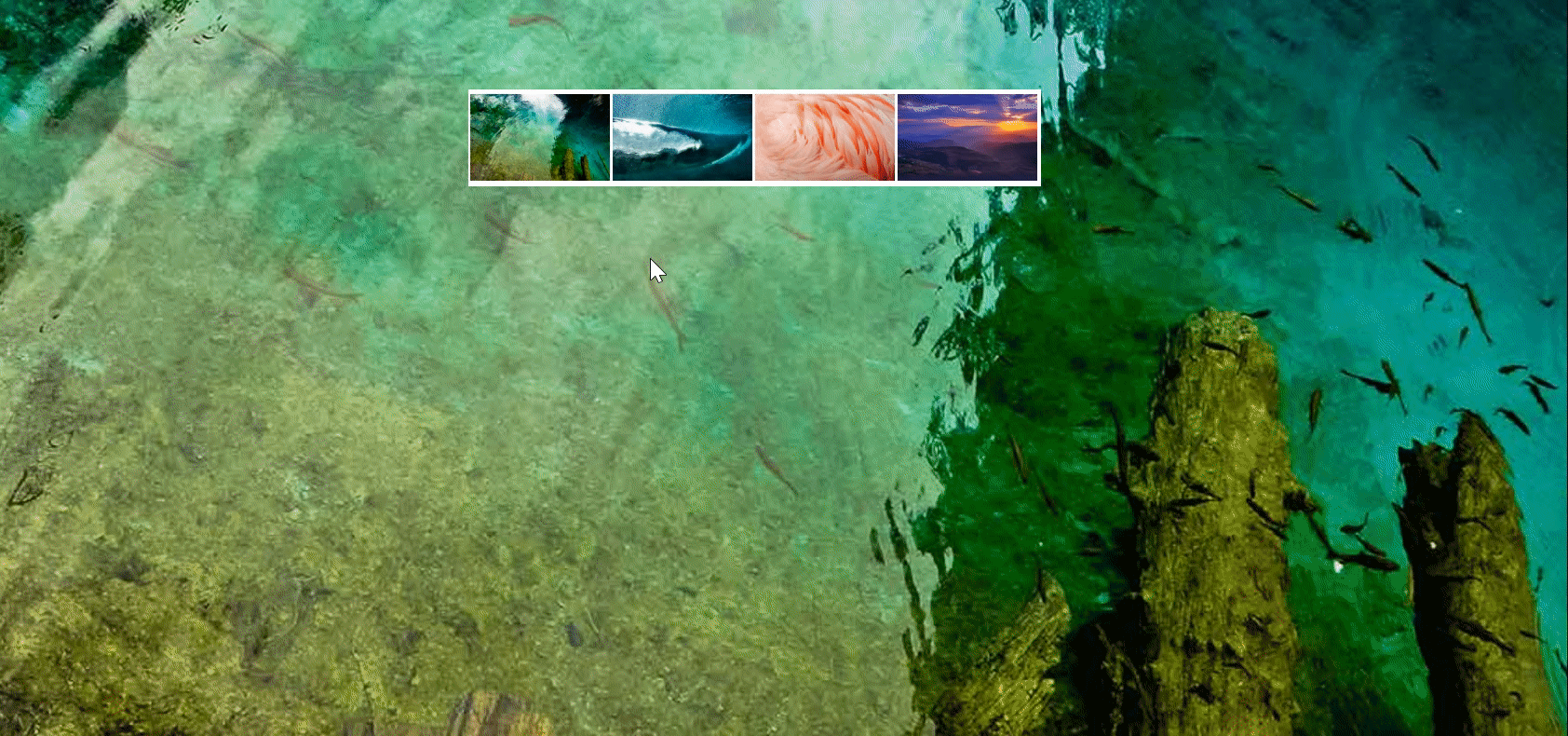










































 被折叠的 条评论
为什么被折叠?
被折叠的 条评论
为什么被折叠?










